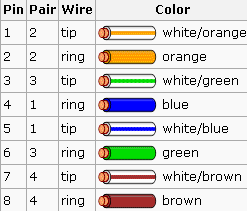Desain Web Dengan menggunakan HTML
Membuat judul (title)
Membuat isi web
Cara pengoprasian windows
Mengubah ukuran tulisan pada isi web
a.Menggunakan Heading ( semakin kecil heading maka semakin besar ukuran tulisa.Ukuran heading paling besar 1 & palung kecil 7 )
Langkah- langkah pengoprasian windows adala sebagai berikut:
b. Menggunakan font (semakin besar font yang digunakan, maka semakin besar pula ukuran tulisannya)
Tugas Dari Pak Cipto
- gunakan kode
untuk menurunkan satu baris .
- gunakan kode
untuk membuat paragraft baru.
Membuat foto animasi 1.Apa yang dimaksud dengan Jumper Less? 1. Pasangkan CARD LAN pada Slot PCI/इचा # Masukkan Cd windows क्स्प
Menyertakan Warna pada isi web
-angka heksa =0,1,2,3,4,5,6,7,8,9,A,B,C,D,E,F.
-ukuran angka heksa boleh dipadukan beberapa angka tsb.Angka harus
dengan 6 digit .
Lat ulangan BAB Perawatan
Periferal
Lat ulangan BAB Perawatan
Periferal
~menggunakan angka heksa harus denga 6 digit
mengubah jenis tulisan
Namaku
mengubah jenis tulisan:bold,italic, underline
a. Huruf tebal
Yeny fai
b. Huruf miring
yeny fai
c. Huruf dengan garis bawah
Yeny fai
Mengubah menjadi tulisan naik ke atas / ke bawah
a. Ke atas
Y=X4+X2+6
b. Ke bawah
H2SO4
menyertakan warna backgound pada web
membuat list / atribut
a. atribut bulat
b. Atribut angka
Macam\macamnya adalah
mengkombinasikan ul dengan li/ ol dengan li
Jenis Binatang
membuat tulisan berjalan
menampilkan gambar pada web
membuat tabel
dewi 1 TKJ 70
fay 1 TKJ 88
nur 1 TKJ 70
memberi warna pada tabel
a. memberi warna pada
b. Memberi warna pada huruf dalam tabel
fay
tkj
membuat a href
Profiloe lengkap saya
goes to.....
Cara Membuat Animasi.....
Lagi-lagi saya berbicara tentang animasi, memang dengan animasi bisa bikin hidupjadi hidup ( kaya iklan aja ). Ya dalam kesempatan kali ini akan coba di bahas tentangbagaimana cara membuat animasi gambar ataupun foto. Bagi para sobat (mulai sekarang sayaakan membiasakan diri menyebut anda menjadi sobat, biar lebih familier ya) yang sudahterbiasa menggunakan program animasi semisal MacroMedia Flash Player ataupun teman-temannyasudah barang tentu bukan hal yang wah ataupun aneh, tapi bagi sekelompok orang seperti saya ini,membuat animasi foto adalah suatu hal yang sangat sulit sekali.
Adakah diantara para sobat blogger yang seperti saya? jika jawabannya ada ya kita emang senasib (hiduplah senasib),tapi jangan dulu patah semangat sobat blogger, pepatah bilang banyak jalan menuju rhoma (irama).. dalam hal inipunsama ada jalannya yakni kita bisa menggunakan jasa situs-situs pembuat animasi. Di internet buaanyaksekali situs pembuat animasi foto, jumlahnya ribuan atau bahkan jutaan. Nah sebagai contoh yaitu http://www.slide.com.Untuk membuat sebuah foto animasi di slide.com, silahkan ikuti langkah-langkah berikut :
Untuk menuju situs www.slide.com silahkan klik di sini
Langkah pertama yaitu sobat harus daftar dahulu pada situs tersebut
Klik tulisan Sign Up untuk melakukan pendaftaran (daftar gratis)
Masukan alamat email sobat pada kolom yang disediakan. isi juga password yang diinginkan
Jika sudah, silahkan klik tombol sign Up, dan otomatis sobat sudah masuk ke halaman account sobat
Langkah selanjutnya adalah melakukan pembuatan animasi
Klik style, untuk memilih gaya dari animasi
klik skin, untuk memilih bingkai animasi
klik Size untuk memilih ukuran
Klik Tombol Select Image, lalu masukan foto/image yang ingin sobat masukan
klik tombol Upload untuk melakukan proses upload foto
Jika proses upload selesai, klik tombolSave
Copy kode HTML yang di berikan, lalu paste pada program notepad
Klik tulisan Log Out untuk keluar dari situs tersebut. Silahkan tutup halaman browser
Langkah selanjutnya adalah memasukan kode HTML animasi tersebut ke dalam blog sobat, nah untuk cara memasukan kode HTML sudah sering saya bahaspada postingan terdahulu, jika lupa silahkan klik di sini
Contoh gambar animasi :
Ada pula contoh animasi dari www.picturetrail.com :
Get Your Own!
Atau para sobat bisa juga daftar di www.flickr.com
Selamat mencoba !
Minggu, Maret 16, 2008
10 File HTML
~@~Tugas html dengan 10 file~@~
1. Cerpen Mau donk!!!goes to...
2 . Linux goes to...
3 . Hasil form gw goes to...
4 . My fovoryte Atlet Goes to...
5 . My photogoesw to...
goes to.....
Senin, Maret 03, 2008
Senin, Februari 11, 2008
Hasil Presentasi TKJ
~Jumper Less(tanpa jamper) adalah kata lain dari software yang biasanya digunakan mengatur
komponen PC (untuk mengatur melalui BIOS kita tidak mengatur melalui jumper.
2.Apa pengertian dari BIOS?
~BIOS (Basic Input Output Sistem) adalah Software yang dipasang pada chip kompuer untuk
mengatur operasi dasar layar,harddisk,memory,VGA,dll.Bagian dari sistem operasi yang bisa
mengidentifikasi set program yang digunakan untuk mem-boot komputer,sebelum
menepatkan deisket sistem.
3.Apa yang anda ketahui tentang Buffer?
~Buffer adalah tempat penyimpanan sementara sebelum ditampilkan di monitor
4.Sebutkan maksud dari Heat Sink?
~Almini penopang fan yang digunakan untuk mengurangi panas pada objek yang di tempati.
5.Jelaskan pengertian Korosi dan Listrik Statis beserta cara pencegahannya?
a.~Korosi adalah menempelnya kotoran-kotoran dari debu,tangan ketika menyentu komponen
-komponen komputer .
~Cara pencegahan:membersikan tangan sampai tangan tidak basah dan
lembab,membersikan komponen-komponen komputer dari debu menggunakan cairan
pembersih (bisa menggunakan kuas).
b.~Listrik Statis:listrik yang tidak stabil yang mengalir pada komponen tersebut.
~Cara pencegahan:menggunakan komponen-komponen yang sesuai atau cocok dengan
kapasitas setiap komponen komputer
6.Maksud nama dari silicon Grace adalah...
~seperti silicon yang berwarna putih berbentuk gel menyerupai lem tembak yang biasanya
ada pada punggung processor.
7. Apa yang dimaksud istilah ISP pada internet?
~ISP (Internet Service Provider) merupakan suatu perusahaan yang menyediakan jasa
layanan internet. Contohnya: RadNet, DNet, TelkomNet, IndosatNet, Dll.
8.Sebutkan macam-macam modem eksternal?
~Ada 2 macam yaitu, serial dan USB.
9.Permasalahan yang menyebabbkan tinta printer tidak dapat keluar adalah.............
~Ada sumbatan pada selang, ada tinta kering pada head dapat kita atasi dengan cara
diberikan dengan pembersih head
10.Kalau PC dalam keadaan listrik terganggu, bagaimana cara mengatasinya?
~Dapat kita atasi dengan melengkapi PC dengan UPS maupun Stavolt
11.Pada kerusakan no.10, kerusakan terjadi pada bagian apa?
~Yang mengalami kerusakan yaitu bagian Power Supply dan Harddisk
12.Bagaimana cara mengatasi komputer yang panas?
~Memaki cooler yang banyak(Kipas)
13.Bagaimana cara merawat processor?
~Processor dilepas dari slotnya, kemudian dibersihkan menggunakan kuas yang lembut
dengan cara dibalik, agar debu/kotoran tidak jatuh kebagian processor
14.Perawatan motherboard bila banyak debu dengan cara..............
~Komponen-komponen yang menempel pada motherboard dilepas terlebih dahulu seperti:
jumper power supply, RAM, kabel data, dll. Lepas motherboard dari casing kemudian
bersihkan menggunakan kuas yang lembut atau dengan penyedot debu
15.Sebutkan dan jelaskan card I/O dalam perakitan PC!
~Card I(Input) yaitu card masukan PC. Contoh:Port untuk mouse, keyboard, USB, LAN card
Card O(Output) yaitu keluaran PC. Contoh:VGA card, Sound card
16.Sebutkan peralatan keselamatan kerja dalama perakitan PC!
~Sandal karet, testpen, AVO meter, tools kit
17.Cara menghindari setruman kecil pada CPU
a.Dengan memberi isolator pada CPU, misalnya spon atau busa
b.dengan memberi ground pada CPU yang ditancapkan pada tanah untuk menetralkan arus
listrik
18.Masalah yang timbul pada Hard Ware Internal adalah.......
~VGA card -->jika resolusi terlalu tinggi maka monitor tidak dapat menyala
~LAN card-->jika tidak menancap dengan benar maka tidak dapat terhubung
~Kerusakan pada slot ISA,PCI,dan port PS2
19.Apa yang dimaksud CMOS?
~CMOS(Complementary Metal Oxide Semiconductor) :untuk menyimpan program
konfigurasi, diagnostic, dan informasi tanggal dan waktu serta pembuatan file yang tidak
hilang meskipun komputer dimatikan
20.sebutkan dan jelaskan macam-macam slot dan fungsinya?
~AGP untuk VGA card yang mnghubungkan motherboard ke monitor
~PCI untuk LAN card dan Sound Card
~ISA untuk Sound Card
Kamis, Februari 07, 2008
KONEKSI INTERNET DENGAN LAN
Menggunakan 2 koneksi internet secara bersamaan di Windows XP
Kondisi awal pada PC adalah PC sedang terhubung ke LAN melalui kabel ethernet. Hasil dari perintah route print adalah sebagai berikut:
Yang penting untuk diperhatikan adalah IP Address yang dilingkari pada gambar diatas. Ini adalah IP Address-nya gateway LAN yang sedang digunakan. IP Address ini akan berbeda-beda di tiap LAN, jadi sesuaikan dengan kondisi pada LAN Anda.
Kita akan menambahkan sebuah entri baru pada tabel routing untuk memaksa semua koneksi ke LAN dilewatkan melalui ethernet. Perintahnya adalah sebagai berikut:
Dengan kondisi ini, semua request koneksi untuk 10.0.0.0 (network LAN) akan dipastikan melalui ethernet.
Langkah selanjutnya adalah menghubungkan PC melalui modem. Setelah terhubung, akan didapatkan kondisi route yang baru adalah sebagai berikut:
Bagian yang dilingkari diatas adalah IP Address dan route untuk koneksi lewat modem. IP Address dari gateway modem ini yang akan kita jadikan sebagai default route, sehingga koneksi internet akan melewati modem, bukan melewati LAN.
Perintah untuk melakukan hal ini adalah: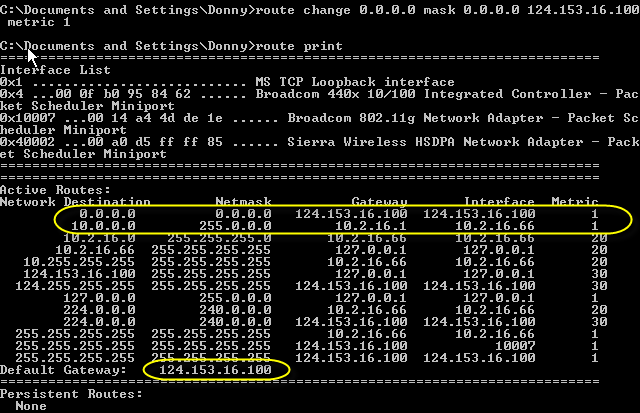
Hasilnya terlihat juga pada gambar diatas. Sekarang koneksi utama PC adalah melalui modem, tetapi LAN masih tetap dapat diakses, karena untuk rentang IP Address 10.0.0.0 mask 255.0.0.0, koneksi akan dilewatkan ke gateway 10.2.16.1
Semoga tutorial singkat ini dapat membantu Anda semua menggunakan 2 koneksi, LAN dan modem secara bersamaan.
Oh ya, jika pada LAN terdapat proxy server, kita juga dapat terkoneksi internet lewat jaringan LAN. Ubah proxy pada browser menggunakan proxy dari LAN, maka browser akan terkoneksi ke internet melalui jalur internet LAN. Jika tidak menggunakan proxy, maka jalur koneksi akan melewati default gateway, yaitu gateway dari modem.
Selamat mencoba ;)
Update:
Mohon maaf gambarnya kepotong tampilannya, karena template-nya blogger. Si save aja gambarnya biar bisa kelihatan perintah route yang dituliskan.
Senin, Februari 04, 2008
कार मेंगोनेक्सिकन इंटरनेट
2. Lihat apakah LAN CARD sudah terdeteksi pada PC dengan cara :Masuk my computer->Propertise->Hardware->Device मेनेजर
3. Pasangkan kabel UTP pada LAN कार्ड
4. Cek pada Command Prompt untuk mengetahui apakah sudah terkoneksi ke internet dengancara : RUN-> Ketik cmd, enter-> Ketik ipconfig, enter-> Ketik ping 10.0.0.1/ping192.168.10.१
5. FINISH
कार मेंगिन्स्ताल्ल windows क्स्प
# Pada menu bios pilih booting lewat CD रोम
# Tunggu beberapa saat sampai muncul : Windows सेतुप
# Akan muncul Windows Xp proffesional setup, klik enter tunggu beberapa saat alan muncul license agreemen jika setuju klik फ़८
# Setelah itu akan muncul partiton setup, lalu pilih sesuai yang anda बुतुह्कन
# Setelah itu akan muncul format setup, lalu tunggu sampai proses selesai dan komputer akan otomatis me-रेबूत
# Tunggu beberapa saat sampai muncul tampilan windows क्स्प
, lalu akan muncul Windows Xp Proffesional setup : Regional and Language setting klik next tuliskan nama dan organisasi anda, klik next ketikkan license product key (kode lisensi) klik next lalu tuliskan nama komputer anda dan password bila perlu, klik next lalu isikan date and language सेटिंग
# Untuk selanjutnya anda tinggal menunggu sampai proses selesai



![[B20-7000white.jpg]](https://blogger.googleusercontent.com/img/b/R29vZ2xl/AVvXsEjTk50bLZ_yvWK-ECVRsAzXjkze6QqMJvzeeVqKtlvHvJMMsvZitsVwX5PoBGUw035EP3GKEe0M2rGwNlTWII-2TxBzys5JZHR4-CwzPL58UjiansVWX2hgrP1e92cUT8lC_JMf0E7_9qU/s1600/B20-7000white.jpg)